ppt怎么设置动态图像
发布时间:2017-02-10 13:55
相关话题
当我们想要在ppt里设置动态图像时,应该怎么做呢?下面就让小编告诉你设置动态图像的方法。
设置动态图像的方法:
首先打开百度搜索动态图片,点击百度图片,找到你中意的图片。
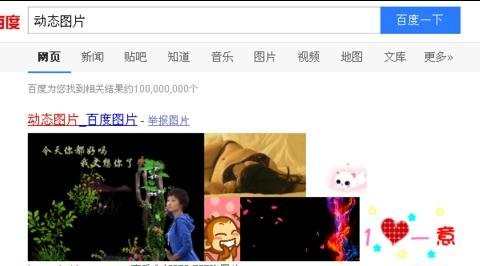
如下图我找了一个飞翔的小鸟的照片,右击选择图片另存为,保存在桌面如下图、
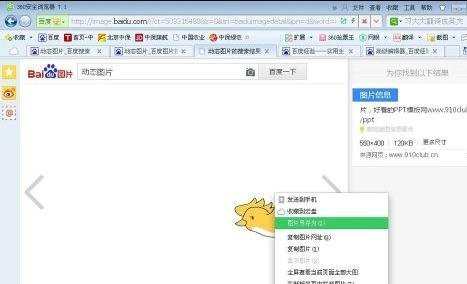

这时图片就被保存到了你的桌面上,右击新建打开ppt文档

在新打开的ppt文档里如下图新建一张幻灯片,也就是内容幻灯片,系统默认给的是标题幻灯片。
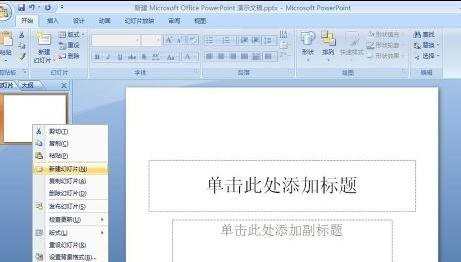
在内容幻灯片里点击插入图片选项,插入我们刚刚存放的小鸟

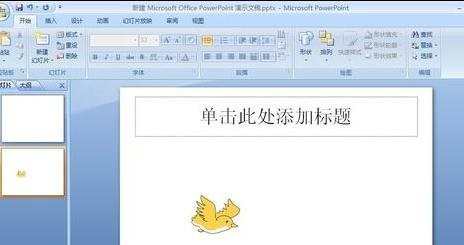
然后把它调到合适的大小,然后鼠标点击动画选项,在动画里找到自定义动画效果,如下图点击自定义动画
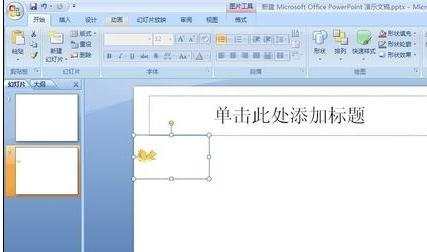

这时工作区域右侧会加载出动画 的窗口,点击添加效果,选择动作路径,选你你中意的动作选项,你也可以其他动作路径选项,如图我选择了菱形。

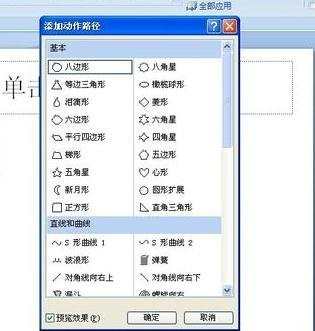
大家可以看到我的ppt上已经设置好了ppt的动作按钮,能清晰的看到菱形路径,接下来按照你的要求设置一下小细节,如速度,时间等
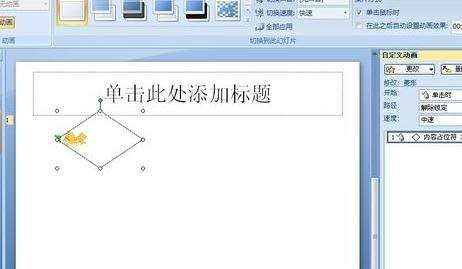

ppt怎么设置动态图像的评论条评论